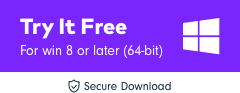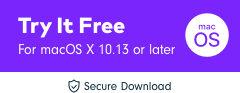Színbesorolási oktatóanyag a FilmoraToolPro számára egyszerűen és gyorsan[2022]
Sokan összekeverik a színkorrekciót és a színbesorolást. Mintha az egyik a forma, a másik egy művészet. A színkorrekciót először a felvétel fényének kiegyenlítésére használhatjuk, az osztályozás teljesen eltérő, így nem nehéz filmes videót készíteni színosztályozó bemutató. Ebben a cikkben bemutatjuk, hogyan lehet színosztályozást végezni a FilmoraToolPro programban. Olvassa tovább ezt az oktatóanyagot.
1. rész: Mi a színbesorolás
Általában Szín osztályozás a kép javításának folyamata, amely magában foglalja a tényleges kép színeinek megváltoztatását. Ez magában foglalja a kép különböző paramétereinek módosítását, mint például a kontraszt, a fekete szint, a szín, a telítettség, a fekete szint vagy az állóképek stb. A színbesorolás a megfelelő színkorrekciók elvégzése után kerül végrehajtásra.
Mire képes a színbesorolás
Mivel a színbesorolás célja, hogy javítsa a képet, és dicséretesen kiváló legyen, vannak még további dolgok:
- Bemenet/kimenet kiegészítése: Szinte lehetetlen kitalálni az eredményül kapott felvételt, mivel teljesen másképp néz ki, ahogy az idővonal lejátszik.
- A zavaró tényezők eltüntetése: Búcsú az elszigetelő helyektől vagy az irritáló tárgyaktól, amelyek megakadályozzák, hogy a felvételek egymáshoz illeszkedjenek.
- A nézői látás kezelése: Alakformáló maszkok használata vagy a szemek vonzása a megfelelő érdekes ponthoz.
- Az eredmények kezelése: A színbesorolás a kép stílusozásához visszaemlékezést, álomszekvenciát vagy újraalkotást ad, hogy külön érzetet adjon a képnek.
2. rész: Színosztályozás a FilmoraToolPro programban
Hogy a legjobbat hozzuk ki mindkét világból, FilmoraToolPro minden bizonnyal egy olyan eszköz, amelyet kézbe kell vennie. Ez a legújabb specifikációkkal felszerelt videószerkesztő többre képes, mint puszta szerkesztés. A szerkesztő használatával a felhasználók könnyedén egyesíthetik a különböző klipeket, tartományjelölőket, és könnyedén beszúrhatnak hangot és videót a klipbe.
Itt található a részletes útmutató a különböző effektusok használatához A FilmoraToolPro színosztályozó panelje.
1. lépés: Állítsa be a YUV színkorrekciót
A nagyszerű effektusok hangulata érdekében a YUV színkorrekció testreszabása a klipén nagyon egyszerű. Csak nyissa meg a Vezérlők részt, és válassza az „Effects” opciót. A legördülő ablakban válassza a „YUV színkorrekció” lehetőséget. Itt finomhangolást, improvizációt végezhet a kívánt képen.
Opcionálisan húzza a „Kiemelő csúszkát” és az „Árnyékcsúszkát”, hogy színt adjon a klipnek.

2. lépés: változtassa meg a színárnyalatot, a telítettséget és a világosságot
A legáltalánosabb „Színárnyalat, telítettség és világosság” típusú effektusok a FilmoraTool Pro programban érhetők el. Csak kezdje az „Effect” elemmel, majd válassza a „Színkorrekció” opciót. Ezután kattintson a kívánt színre, és állítsa be a „Hue shift” „Saturation” „Lightness” (Világosság) paramétereket.

3. lépés: Használjon lámpákat és fáklyákat
A kép világosságának módosításához használja az „Effects” „Light & Flares” opciót, majd az „Anamorphic Lens flare” opciót. Ez különféle lehetőségeket kínál, mint például az igazítások megváltoztatása, a „Függőleges pontok” színezés beállítási mennyiségeinek rögzítése. Az intenzitás kezeléséhez húzza el a lejátszási fej „Tracks” sávjait.
4. lépés: Használjon matricát
A videó ábrázolásának testreszabásához használja a matrica effektust. Csak lépjen az „Effektek” > „Vignetta” menüpontra, és végezze el a megfelelő módosításokat az előre beállított értékeken.

5. lépés: Mentse el előre beállított értékként
Ha a közeljövőben meg szeretné tartani az effektusok azonos szintjét, mentse el a felvételen használt effektus-kombinációkat előre beállított értékként. Egyszerűen válassza ki az összes effektust, kattintson a jobb gombbal, és válassza a „Preset létrehozása”, majd a „Mentés” lehetőséget.
Ezek az előre beállított értékek a jobb oldali panelen jelennek meg, amelyeket későbbi kurzusokhoz használhatunk.
3. rész: Egyéb lehetőségek a színbesoroláshoz
Premiere Pro
Az egyik jól áhított lehetőség a Premiere Pro – egy híres eszköz, amely képes a klip szerkesztésére. Ez a videószerkesztő szoftver kiválóan használható színbesorolási eszközként, és számos funkciót biztosít, mint például a „Görbék, Vignetta, HSL másodlagos stb.
Érvek
- Egyszerre több projektet vagy klipet is megnyithat.
- Grafikát és jó effektusokat biztosít.
Hátrányok
- Az előfizetés lejárta után elveszíti a hozzáférést a Premiere Pro által létrehozott alkalmazásokhoz, fájlokhoz és sablonokhoz.
- Az interfész egy kicsit túl bonyolult.

Végső ítéletet
Dióhéjban három különbözőt érintettünk színes osztályozás eszközök, amelyek megkönnyítik a színbesorolás folyamatát. A legjobb azonban továbbra is a FilmoraTool Pro marad, hiszen egyetlen konverter sem győzi le kiváló színkorrekciós eszközét és lenyűgöző tulajdonságait, mint például a matrica, a fény és a fáklyák stb.
Legfrissebb cikkek